Vintage Wood Tipografi Photoshop Tutorial
Pelajari cara membuat vintage kayu tipografi menggunakan coll 3D Photoshop action. Anda dapat dengan mudah menggabungkan jenis font yang berbeda, bentuk dan gaya lapisan untuk membuat jumlah yang tidak terbatas efek. Anda dapat dengan mudah menyesuaikan efek 3D karena menggunakan benda pintar. The tekstur kayu bisa easilt diganti dengan bahan lain seperti logam berkarat, beton, dll Harap Anda akan menikmati berlatih baru Adobe Photoshop tutorial ini. Buka file PSD baru dan salin ini saham ruang gambar .
Buka file PSD baru dan salin ini saham ruang gambar .  Gandakan layer kamar, Flip Vertikal dan juga memotong bagian dari dinding seperti yang ditunjukkan pada gambar. Dengan begitu kita mendapatkan langit-langit menggunakan lantai.
Gandakan layer kamar, Flip Vertikal dan juga memotong bagian dari dinding seperti yang ditunjukkan pada gambar. Dengan begitu kita mendapatkan langit-langit menggunakan lantai.  Gunakan layer masuk untuk layer Copy Room dan menambahkan gradien hitam / putih dalam topeng ini menggunakan Gradient Tool, dengan cara itu transisi bettween dua lapisan akan mulus.
Gunakan layer masuk untuk layer Copy Room dan menambahkan gradien hitam / putih dalam topeng ini menggunakan Gradient Tool, dengan cara itu transisi bettween dua lapisan akan mulus.  Tambahkan Brightness / Contrast penyesuaian lapisa untuk Layer Copy Room, pastikan Anda menambahkan penyesuaian sebagai kliping topeng .
Tambahkan Brightness / Contrast penyesuaian lapisa untuk Layer Copy Room, pastikan Anda menambahkan penyesuaian sebagai kliping topeng .  Sekali lagi menggunakan Gradient Tool untuk layer mask seperti yang ditunjukkan pada gambar. Dengan cara itu hanya langit-langit akan diringankan.
Sekali lagi menggunakan Gradient Tool untuk layer mask seperti yang ditunjukkan pada gambar. Dengan cara itu hanya langit-langit akan diringankan.  Buka file PSD baru
dan dalam file ini kita akan menambahkan teks kita, saya akan menulis
"Wood" menggunakan warna hitam, tetapi Anda dapat memilih teks yang Anda
inginkan.
Buka file PSD baru
dan dalam file ini kita akan menambahkan teks kita, saya akan menulis
"Wood" menggunakan warna hitam, tetapi Anda dapat memilih teks yang Anda
inginkan. Pertama kita harus men-download Fortuna Dot font dan menginstalnya pada komputer Anda. Sangat penting untuk menggunakan font ini jadi memeriksa tutorial ini tentang cara menginstal font Photoshop jika Anda seorang pemula.
Anda dapat menambahkan layer baru dan menggunakan ini bentuk jantung untuk menghias teks. Atau Anda dapat menggunakan lain bentuk kostum atau grafis / teks lainnya dll Tapi sebelum Anda sampai ke langkah berikutnya Anda harus memilih semua layer yang ingin Anda berubah menjadi 3D dengan mengkonversi mereka menjadi objek yang cerdas .
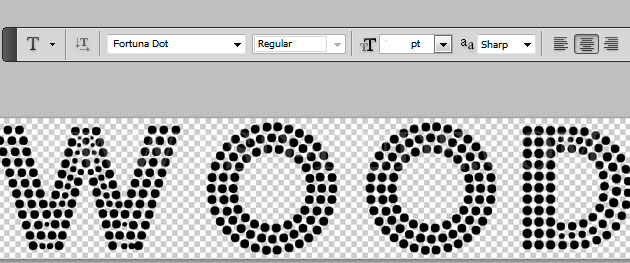 Buka jendela layer style untuk Wood Teks Layer dan tambahkan Stroke dengan pengaturan ini. Saya akan menggunakan ini kayu tekstur halus sebagai pola untuk stroke.
Buka jendela layer style untuk Wood Teks Layer dan tambahkan Stroke dengan pengaturan ini. Saya akan menggunakan ini kayu tekstur halus sebagai pola untuk stroke.  Jadi mengubah teks (dan lapisan teks lain yang terkait) menjadi Smart Object dan menggunakan ini aksi 3D Photoshop untuk menciptakan efek teks 3D. Ambil tindakan, memuat tindakan di Photoshop dan bermain efek 3D sederhana (www.actions4photoshop.com) tindakan. Anda akan mendapatkan hasil yang serupa.
Jadi mengubah teks (dan lapisan teks lain yang terkait) menjadi Smart Object dan menggunakan ini aksi 3D Photoshop untuk menciptakan efek teks 3D. Ambil tindakan, memuat tindakan di Photoshop dan bermain efek 3D sederhana (www.actions4photoshop.com) tindakan. Anda akan mendapatkan hasil yang serupa.  Lepaskan Layer Background. Di dalam Grup 3D Anda akan menemukan banyak lapisan. Pilih yang pertama 33 lapisan dan menghapusnya. Tekan SHIFT untuk memilih beberapa lapisan.
Lepaskan Layer Background. Di dalam Grup 3D Anda akan menemukan banyak lapisan. Pilih yang pertama 33 lapisan dan menghapusnya. Tekan SHIFT untuk memilih beberapa lapisan.  Lepaskan Overlay Color dan Bevel dan Emboss dari efek 3D layer (lapisan pertama dari atas)
Lepaskan Overlay Color dan Bevel dan Emboss dari efek 3D layer (lapisan pertama dari atas)  Pergi ke Layer> Layer Style dan pilih global Light dengan pengaturan ini:
Pergi ke Layer> Layer Style dan pilih global Light dengan pengaturan ini:  Buka jendela layer style dari setiap lapisan dan mengatur Bevel dan emboss seperti ini. Copy Layer Style dan pilih semua layer (kecuali layer efek 3D (lapisan pertama dari atas) dan Paste Layer Style.
Buka jendela layer style dari setiap lapisan dan mengatur Bevel dan emboss seperti ini. Copy Layer Style dan pilih semua layer (kecuali layer efek 3D (lapisan pertama dari atas) dan Paste Layer Style. 
 Pilih semua layer (kecuali layer efek 3D (lapisan pertama dari atas) dan kelompok mereka ke Grup 1. Salin semua lapisan teks ke file PSD awal kami. Buatlah dua salinan dari Grup 1 (Grup 2 dan Grup 3) dan memindahkan kelompok-kelompok seperti yang ditunjukkan pada gambar.
Pilih semua layer (kecuali layer efek 3D (lapisan pertama dari atas) dan kelompok mereka ke Grup 1. Salin semua lapisan teks ke file PSD awal kami. Buatlah dua salinan dari Grup 1 (Grup 2 dan Grup 3) dan memindahkan kelompok-kelompok seperti yang ditunjukkan pada gambar.  Tambahkan layer penyesuaian Brightness / Contrast atas kelompok 1 dan 2.
Tambahkan layer penyesuaian Brightness / Contrast atas kelompok 1 dan 2.  Efek teks kayu kami sekarang harus terlihat mirip dengan yang satu ini.
Efek teks kayu kami sekarang harus terlihat mirip dengan yang satu ini.  Gunakan kelompok pertama dan duplikat, membuatnya hitam dan menggunakan Gaussian Blur untuk membuat bayangan lembut pada dinding untuk efek teks kayu kami.
Gunakan kelompok pertama dan duplikat, membuatnya hitam dan menggunakan Gaussian Blur untuk membuat bayangan lembut pada dinding untuk efek teks kayu kami.  Buat layer baru di bawah layer teks kayu dan menggunakan sikat lembut
bulat (tingkat opacity yang berbeda) dan warna hitam untuk melukis bayangan di bawah setiap huruf. Gunakan Gaussian Blur untuk mendapatkan hasil yang lembut.
Buat layer baru di bawah layer teks kayu dan menggunakan sikat lembut
bulat (tingkat opacity yang berbeda) dan warna hitam untuk melukis bayangan di bawah setiap huruf. Gunakan Gaussian Blur untuk mendapatkan hasil yang lembut.  Sekarang saya akan menambah efek retro vintage teks kayu menggunakan gambar-gambar kolas.
Sekarang saya akan menambah efek retro vintage teks kayu menggunakan gambar-gambar kolas.  Salin ini tali PNG gambar saham dan membuat dua tali panjang. Tempatkan mereka seperti yang ditunjukkan pada gambar dan menambahkan efek Inner Shadow.
Salin ini tali PNG gambar saham dan membuat dua tali panjang. Tempatkan mereka seperti yang ditunjukkan pada gambar dan menambahkan efek Inner Shadow.  Gunakan warna hitam Brush Tool untuk menciptakan bayangan untuk tali. Pelajari cara menggambar garis lurus Photoshop menggunakan Brush Tool.
Gunakan warna hitam Brush Tool untuk menciptakan bayangan untuk tali. Pelajari cara menggambar garis lurus Photoshop menggunakan Brush Tool.  Gunakan Gaussian Blur untuk melunakkan bayangan dan juga menurunkan opacity.
Gunakan Gaussian Blur untuk melunakkan bayangan dan juga menurunkan opacity.  Untuk sentuhan akhir, Anda dapat menambahkan beberapa pencahayaan dan shading dengan menciptakan efek sinar cahaya (Brush Tool, warna putih, campuran modus Overlay) di ruang. Atau Anda dapat menggunakan sikat sparkle (sparkle 4 sikat) untuk menciptakan beberapa efek debu cahaya, menggunakan warna # f5ce6f dan efek Motion Blur lembut. Anda juga dapat menambahkan gaya Outer Glow lapisan (putih, modus campuran Overlay, Range 5).
Untuk sentuhan akhir, Anda dapat menambahkan beberapa pencahayaan dan shading dengan menciptakan efek sinar cahaya (Brush Tool, warna putih, campuran modus Overlay) di ruang. Atau Anda dapat menggunakan sikat sparkle (sparkle 4 sikat) untuk menciptakan beberapa efek debu cahaya, menggunakan warna # f5ce6f dan efek Motion Blur lembut. Anda juga dapat menambahkan gaya Outer Glow lapisan (putih, modus campuran Overlay, Range 5). Saya juga telah menambahkan tekstur kertas kayu dengan paduan modus Multiply dan opacity 70%. Jadi di sini adalah hasil akhir untuk kayu efek teks tipografi antik, saya harap Anda akan menikmati dan mempraktekkan tutorial baru ini.

Tidak ada komentar:
Posting Komentar